@odaiji さん曰く、。
現在、Surface Pro 3をメインの仕事機として利用しているのですが、最近は外出・取材の仕事が増えてきたということも考えるにつけ、タブレットではなくノートパソコンで仕事をしたいなあと思うようになってきました。
調べてみるとThinkpad X250が僕のニーズをとても満たしているマシンだなというのが分かってきました。そのニーズを満たすポイントを説明しつつ、自分の中では欲しい気持ちを高めていきたいなと思います。
~ 目次 ~
Thinkpad Xシリーズ

Thinkpad X250
ビジネスで使えるモバイルノートの先駆けといえば、僕の中ではこのThinkpad(とくにXシリーズ)と東芝のDynabookシリーズ、パナソニックのレッツノートなのですけれど、質実剛健な黒い筐体、キーボードの真ん中にある赤ぽっち(トラックポイント)、購入後のカスタマイズの自由度の高いハードウェアマニュアルなどなど、Thinkpadの魅力はとても高いんですね。
X1 Carbonというシリーズもあってこれも一時期メインマシンとして利用していたのです。ただ、今のThinkpad X250の素晴らしさを知ってしまったために、これを使いたくなってしまっています。
X250のここがすごい
「これが欲しい!」と思わせるきっかけがありました。
16GBメモリ搭載モデルがある
今Thinkpad X250で売りにしている「米沢モデル」ですが、これでは選べないんですよね・・・。海外生産モデルを選択することによってメモリ16GBが選択できちゃうんですよ。どうやら今年の6月に構成変更になったという噂なのですが。
X250はメモリ1枚搭載のノートPCなので、つまりは単体で16GBのメモリが出ているということなんですけれどね。
今僕はメモリ8GBのSurface Pro 3を使っているのですが、Chromeブラウザーのタブを数枚開き、WordやExcelといったオフィスアプリを開きつつ作業をもろもろやっていると、どうももたつきを感じることがあるんですね。で、タスクマネージャーのパフォーマンスを見ると使用メモリが8GBを超えていたりするんです。こまめに起動しているものを確認するとか、Chromeにメモリ節約の拡張プログラムを入れてもいいのですが、やっぱりメモリが多いに越したことはないなあと思ってます。
レノボのオンラインサイトでの選択方法ですが、以下操作説明は記事執筆時点のものになりますけれどご説明しますね。
上記のバナーをクリックして購入ページに飛んでいただき、
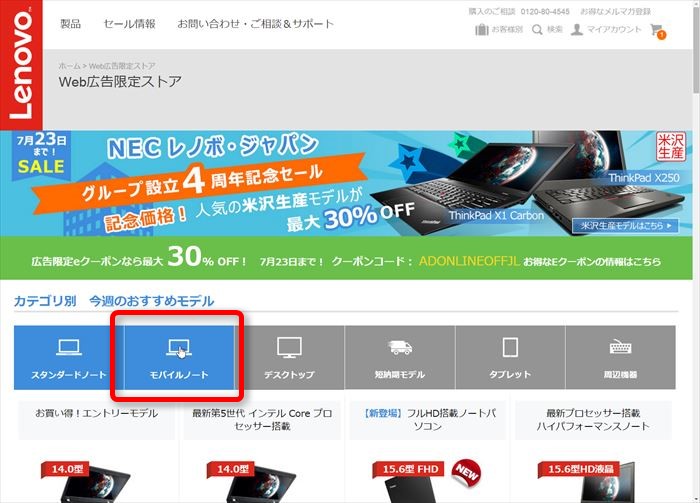
「モバイルノート」をクリック
(ちなみに画面中央、オレンジの文字のクーポンコードでお安くレノボ製品買えますよ~)
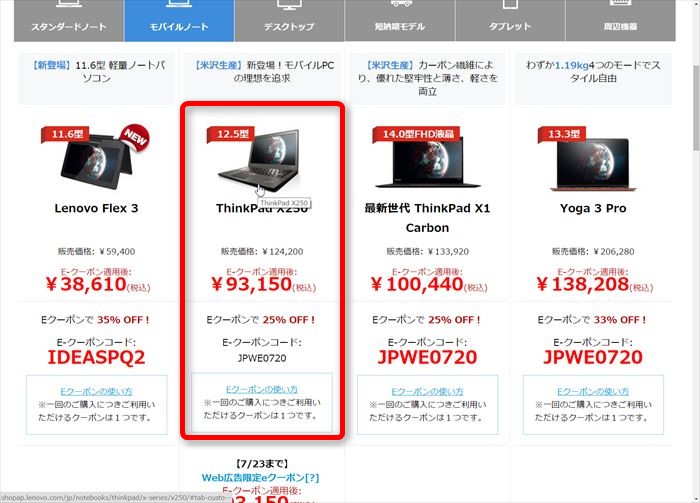
Thinkpad X250を選択
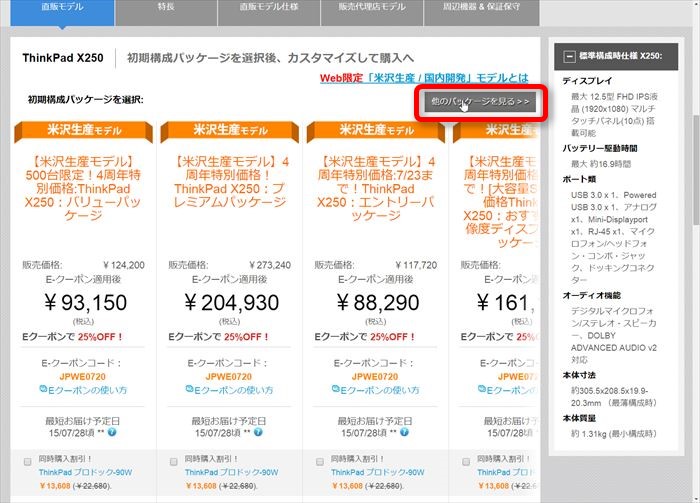
「ほかのパッケージを見る」で一番右までスクロール
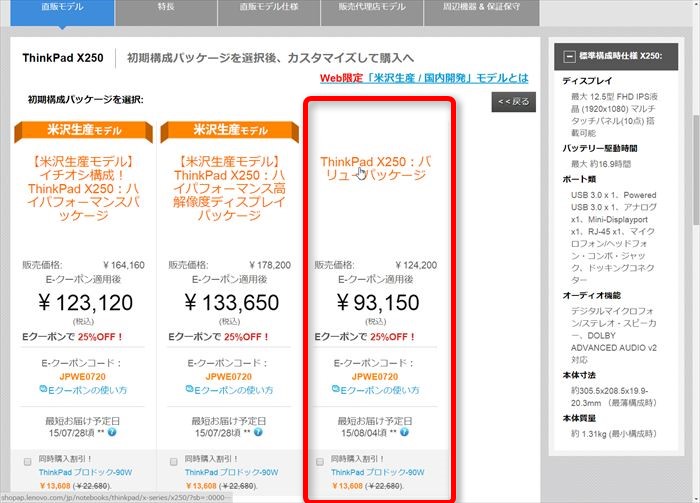
「米沢生産モデル」と書いていないものを選択!
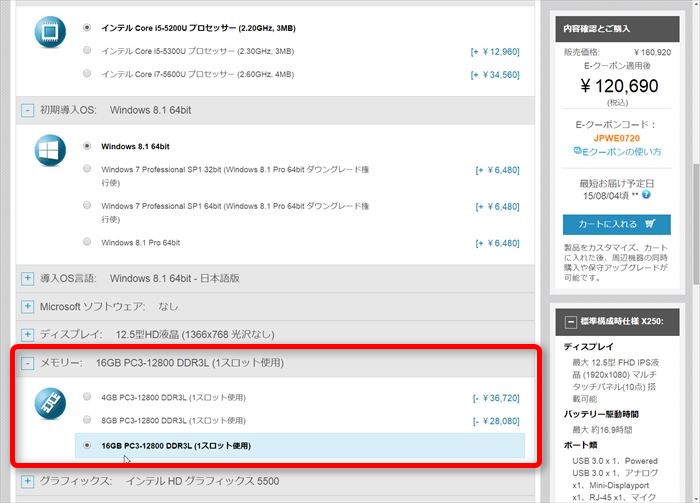
メモリカスタマイズで「16GB」が選べる!
と、このように選ぶと16GBモデルが選べます。
着脱可能なバッテリー+大容量
近頃のノートパソコンはバッテリーの交換ができないモデルが多いんですよね。ThinkpadでもX1 Carbonなんかはそうです。
そのため、バッテリーの障害があったりへたったりすると、修理に出さなければならなくなります。その間の仕事の仕方を考えないといかんのですよね。
Thinkpad X250は昔ながらのバッテリー交換タイプです。しかもバッテリーが「フロントバッテリー」「リアバッテリー」と二カ所に挿せるようになっており、電源が入りOSを利用している状態でもリアバッテリーの交換が可能なんですよ。
リアバッテリーは大容量のものも選べ、これを選べば一日中外出してどこかで作業しているような場合にも耐えうる計算だと言われています。
このレポートを見ると、重量1.56キロくらいになりそうなバッテリーを使えば実働12時間くらいは余裕で使えそうな雰囲気がありますね。日ごろパソコンを持ち運ぶのにACアダプターを持って行かなくて良いとしたらこれは荷物の数が減って楽。
このバッテリーは魅力です。本体重量の1.5キロ超えは、それでもかまわないです。
充実したインターフェース
USBはUSB 3.0 x 1、Powered USB 3.0 x 1。SurfaceのUSB×1より良いです。
アナログディスプレイポート x1とMiniDisplayPort x1で、プロジェクターやモニターへの接続は何とかなりそう。
HDMIが無いと思われるかもしれませんが、きっとこれで何とかなるのではないかと思っているんです。どうだろう?
また有線LANのRJ-45 x1もあるため、ホテルなどでの作業にも特殊なものが要りません。
この結果多少分厚くなるのはいいや!って思っています。X1 CarbonやSurfaceを持って思ったのは、そこまで薄さを追求しなくても、本体にいろいろなものが入っている方がいいな、という判断でしたから。
もちろんThinkpadの特徴がある

Thinkpadの良さがあるよね!
もう20年くらいは気に入っているあのキーボード。アイソレーションキーボードへの変更などありましたがThinkpadのキーボードはずっと手になじみます。
また、パーツ構成をいじってもメーカー保証が切れにくい所や、パーツの交換を自分でできる領域が広いこと。このあたりの使いやすさももちろん大好きです。
ほかのパソコンではなくThinkpadがいい、という理由が僕の中にはあるんですよね。
Surface Pro 3を使っていて困っていること
翻って、今使っているSurface Pro 3を使って困っていることがありまして、その解決にもThinkpadを始めとしたノート型PCがいいなと思っています。
Bluetoothキーボードが本体とくっついていない物理的問題
Surfaceとセットでよく販売されているカバータイプのキーボードですが、ぼくはあれは全然フィットしませんでした。キーも打ちにくいし、タッチパッドが僕の中では最悪でした。全然カーソルが望んだ場所に行かないんですよ。
なので、LenovoのBluetoothキーボードを使っていたのですが、本体とキーボードが分離していることから、テーブルの無い環境でのパソコンの利用が困難なんです。外出先でよくある、ひざ上でパソコン広げたいようなケースですね。
一体タイプがいいなあと思いました。
Bluetoothが、たまに迷子になる
1日に一回くらいありますかね。文字入力をしていると突然応答がなくなるんですよね。30秒か1分くらいすると戻るのですが、これが結構ストレスでして。有線でつながっているキーボードの安心感がありますよね。
仕事のマシンなので、こういう小さなイライラは避けたいんですよね。
特に前者は取材で外出する際に問題として感じ始めたものです。外出先で作業をする方はタブレットタイプよりノートタイプの方がいいかもなあ、なんて思っています。
おまけ、WAN接続したい!
こんなニュースを見つけてしまったのもX250が欲しい理由の一つです。購入時に、内部にアンテナ線なんかが張られている状態であったら、モジュール1つ追加するだけで格安SIMを挿入し、Thinkpadだけでデータ通信できる可能性があるんですよ。
元のページを見てみると購入時の状態に条件があるみたいですし、接続したところにHSDPAと書かれているから3Gのようなのですが、自己責任とはいえこれにチャレンジできるというのは夢が大きすぎます。
LTE版の製品も海外では出ているみたいですいね。日本の技適通過しているのかな?
これができればいちいちテザリングやモバイルルーターでつなげて通信する必要がないんですよね。どこでもできるじゃないですか。
できる保証がないので確たる理由にしにくいのですが、これは超チャレンジしたい内容です。
魅力あふれる構成が満載
アップルで言えば、おそらくMacBookPro13インチくらいの重量感になると思われます。決して軽量でもないし、必要な構成を選んでいくととても安いマシンとは言えないでしょう。それでもこれは欲しくなるスペックと「可能性」を秘めています。
Thinkpad X250。
今ぼくはこれが猛烈に欲しいのです!